A PaintTool SAI egy nagyszerű rajzeszköz, de gazdag eszközkészlete zavaró lehet a kezdők számára. Ebben a cikkben tanuljuk meg a EU.LuckyTemplates segítségével, hogyan lehet a PaintTool SAI Varázspálca eszközével törölni vagy áthelyezni a vonalakat !
Mi az a Varázspálca?
A varázspálcát gyakran használják fényképek színezésére. Automatikusan kiválasztja a felhasználó által festeni kívánt területet. Ez a funkció igazán nagyszerű, mert jelentős időt takarít meg a felhasználóknak. Néha azonban a Varázspálca nem jelöli ki az összeset, vagy "túl sokat" választja ki a területet. Ezért tudnia kell, hogyan kell finomhangolni, hogy a terület pontosan a kívánt színt kapja.
A vonalak beállítása a PaintTool's Magic Wand SAI használata után
1. lépés: Válassza a Varázspálca lehetőséget
Először is használja a Varázspálca eszközt (pálca ikon) a kívánt terület kiválasztásához. A kiválasztott terület kék színűvé válik.

2. lépés: Szerkessze a kijelölést
Ahogy az 1. lépésben látható képen látható, az arc nagy részét a Varázspálca választja ki, beleértve a karakter szemében lévő területet is. Ez az a rész, amely ebben a példában nem akar színes lenni. Ezenkívül a Varázspálca kihagyta a karakter szája alatti részt.
A fenti probléma megoldásához kattintson a Kijelölés eszközre . Használja a Ctrl+Alt billentyűkombinációt az ecset átméretezéséhez, és kézzel színezze ki azt a területet, amelyet a Paint Tool SAI varázspálcája kihagyott.
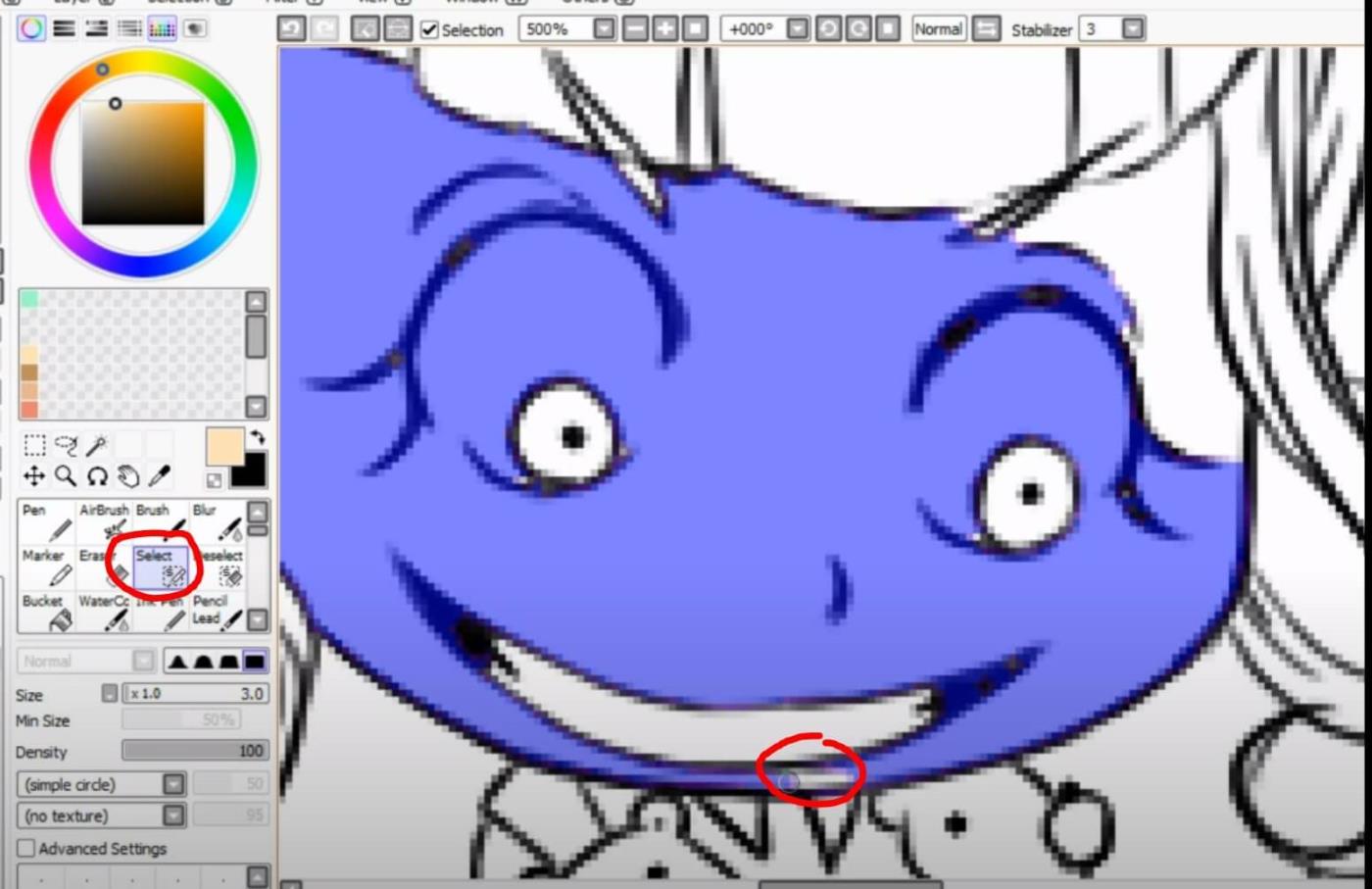
3. lépés: Szüntesse meg a kívánt terület kijelölését
Most a Kijelölés törlése eszközt kell használnia . Ez a funkció lehetővé teszi a nem kívánt részek eltávolítását az aktuálisan kiválasztott területről. Ismét használja a ctrl+alt billentyűkombinációt az ecset beállításához, és kezdje el színezni a kijelölést megszüntetni kívánt területet. Látni fogja, hogy a kék szín eltávolítva erről a területről.
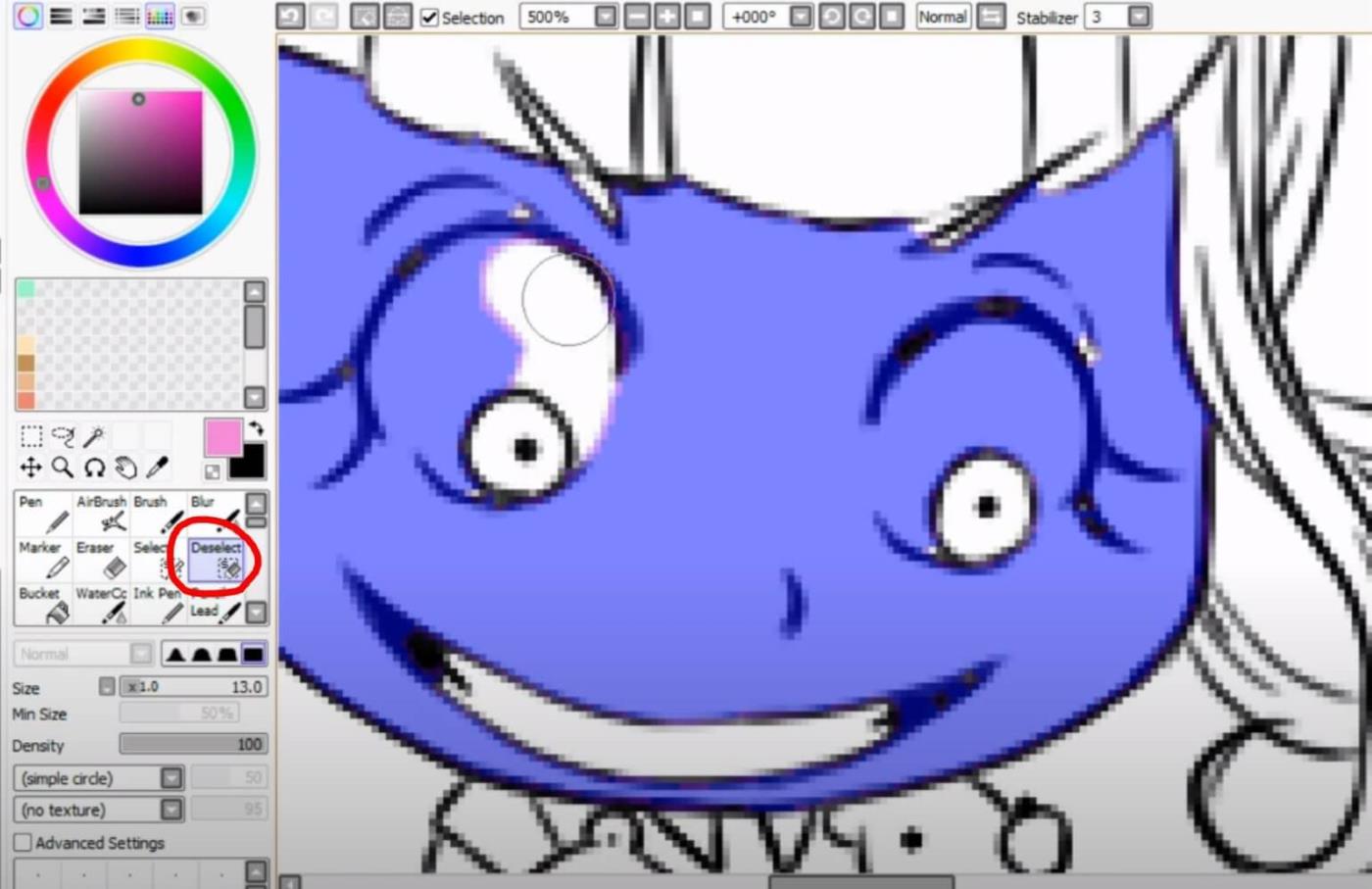
A fentiekben bemutatjuk, hogyan szerkeszthet kijelölést a Varázspálca segítségével a PaintTool SAI-ban . Reméljük, hogy a cikk hasznos az Ön számára.
![Hogyan lehet élő közvetítést menteni a Twitch-en? [KIFEJEZETT] Hogyan lehet élő közvetítést menteni a Twitch-en? [KIFEJEZETT]](https://img2.luckytemplates.com/resources1/c42/image-1230-1001202641171.png)

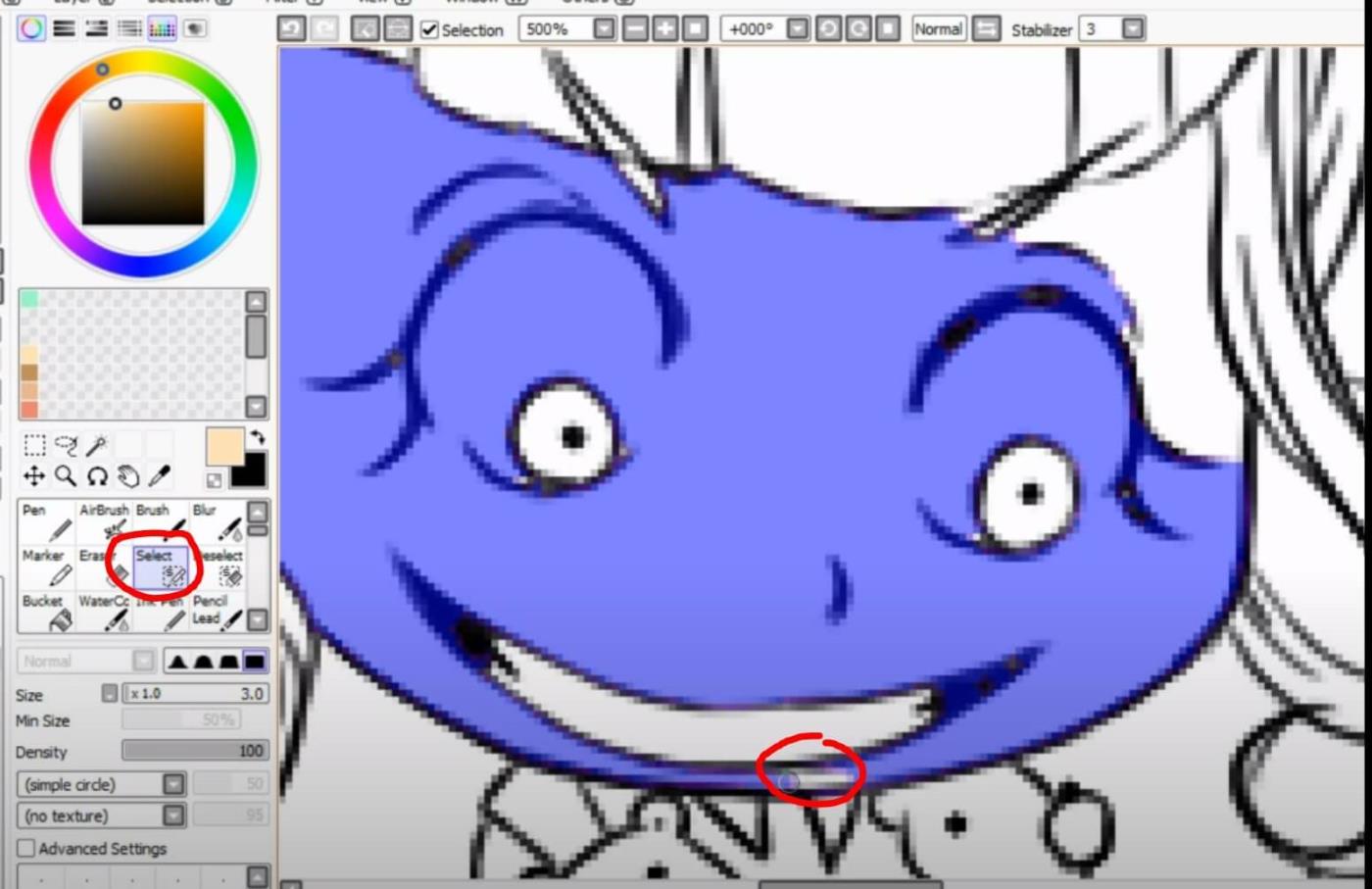
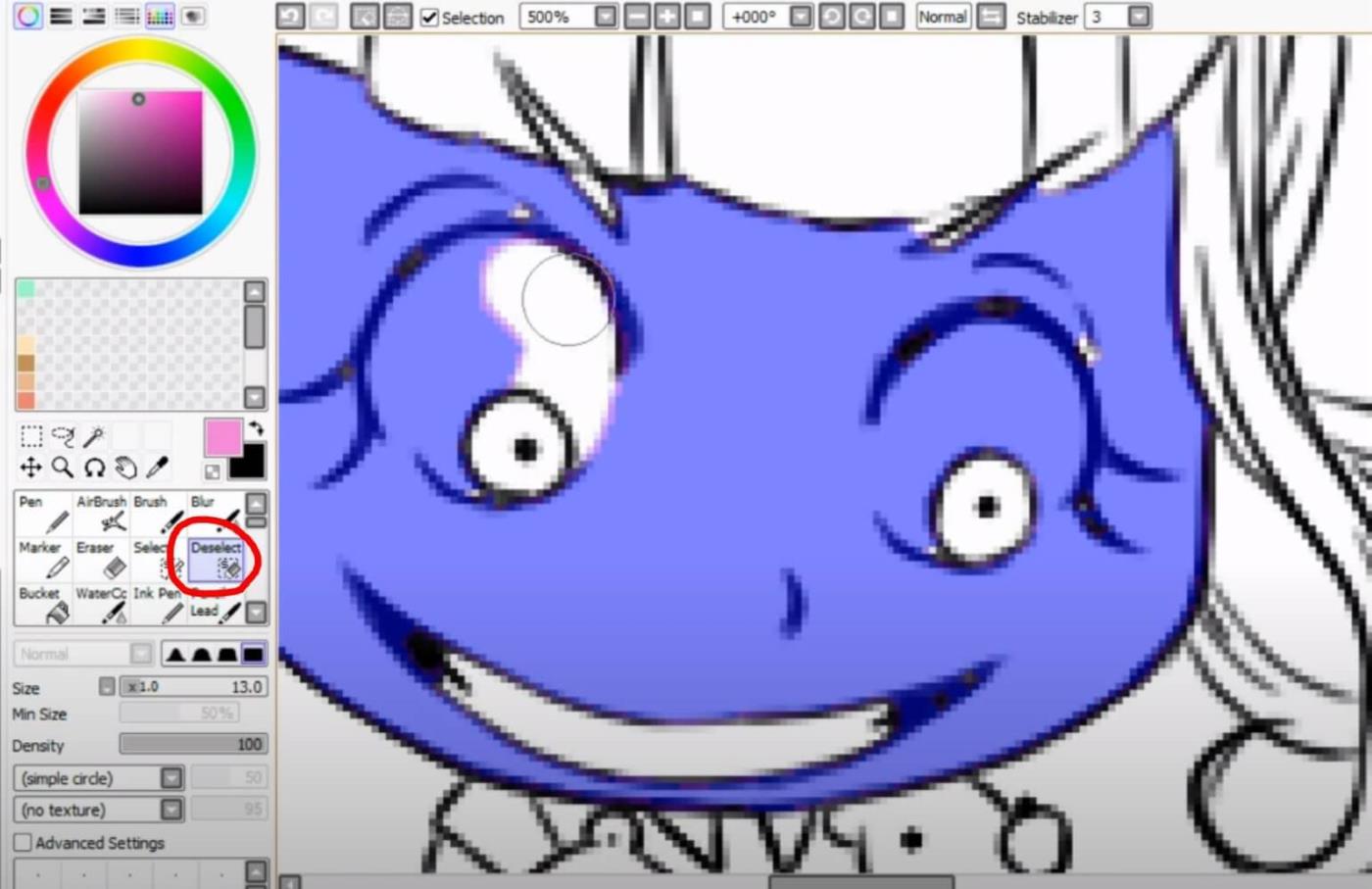


![[JAVÍTOTT] „A Windows előkészítése, ne kapcsolja ki a számítógépet” a Windows 10 rendszerben [JAVÍTOTT] „A Windows előkészítése, ne kapcsolja ki a számítógépet” a Windows 10 rendszerben](https://img2.luckytemplates.com/resources1/images2/image-6081-0408150858027.png)

![Rocket League Runtime Error javítása [lépésről lépésre] Rocket League Runtime Error javítása [lépésről lépésre]](https://img2.luckytemplates.com/resources1/images2/image-1783-0408150614929.png)



